A lanterna é uma função simples e presente em praticamente todos os smartphones lançados a partir de 2010. Entretanto, alguns usuários ainda sentem dificuldades para acionar o mecanismo, principalmente com as constantes atualizações dos sistemas operacionais dos celulares.
Hoje o TecMundo ensina três formas de acionar a função da lanterna em seu iPhone. Confira:
Ligando a lanterna do iPhone
O jeito mais prático de acionar a lanterna é usar a função nativa do iOS, confira:
1. Em qualquer tela do iPhone, arraste o dedo para cima até que surjam os ícones de atalhos (como mostra a imagem abaixo).
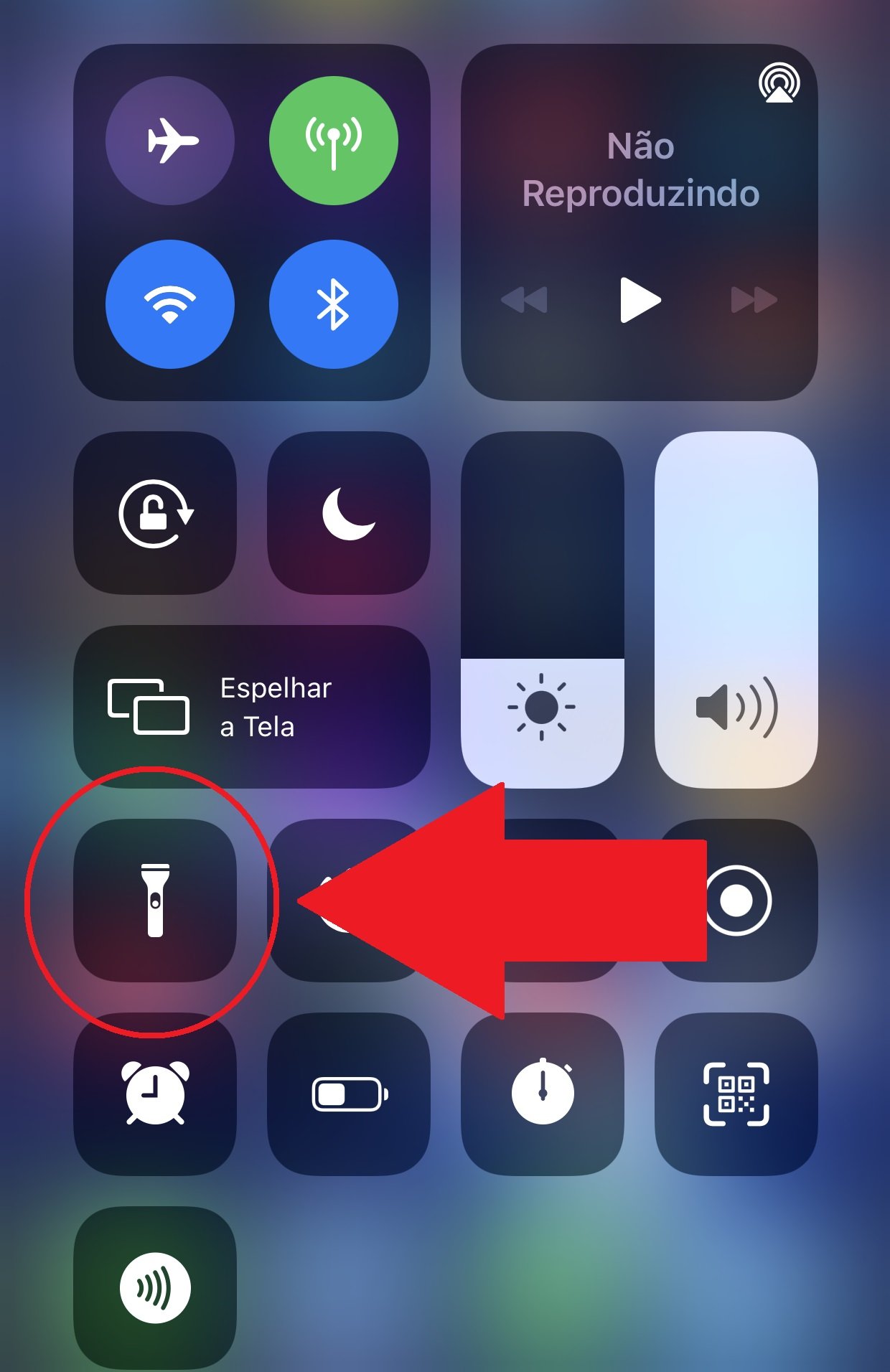 Na tela de botões de atalho do iPhone, aperte no símbolo da Lanterna.Fonte: Diego Borges / Reprodução
Na tela de botões de atalho do iPhone, aperte no símbolo da Lanterna.Fonte: Diego Borges / Reprodução
2. Em seguida, aperte no botão da Lanterna.
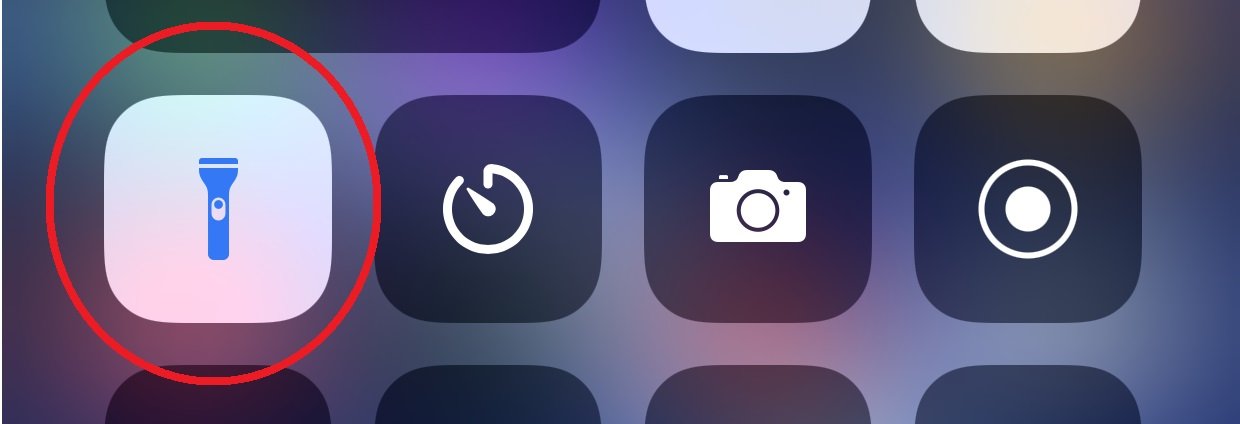 Aperte no botão da Lanterna para ativá-la.Fonte: Diego Borges / Reprodução
Aperte no botão da Lanterna para ativá-la.Fonte: Diego Borges / Reprodução
3. Para desligá-la, basta apertar novamente no botão.
Utilizando o aplicativo Lanterna
Também é possível usar um aplicativo para acionar a lanterna. A vantagem é que boa parte deles têm funções extras, como intensidade da luz e tipos de iluminação. Confira:
1. Na App Store, digite "Lanterna." no campo de busca. Procure pelo aplicativo de mesmo nome (como mostra a imagem abaixo) e faça o download gratuitamente.
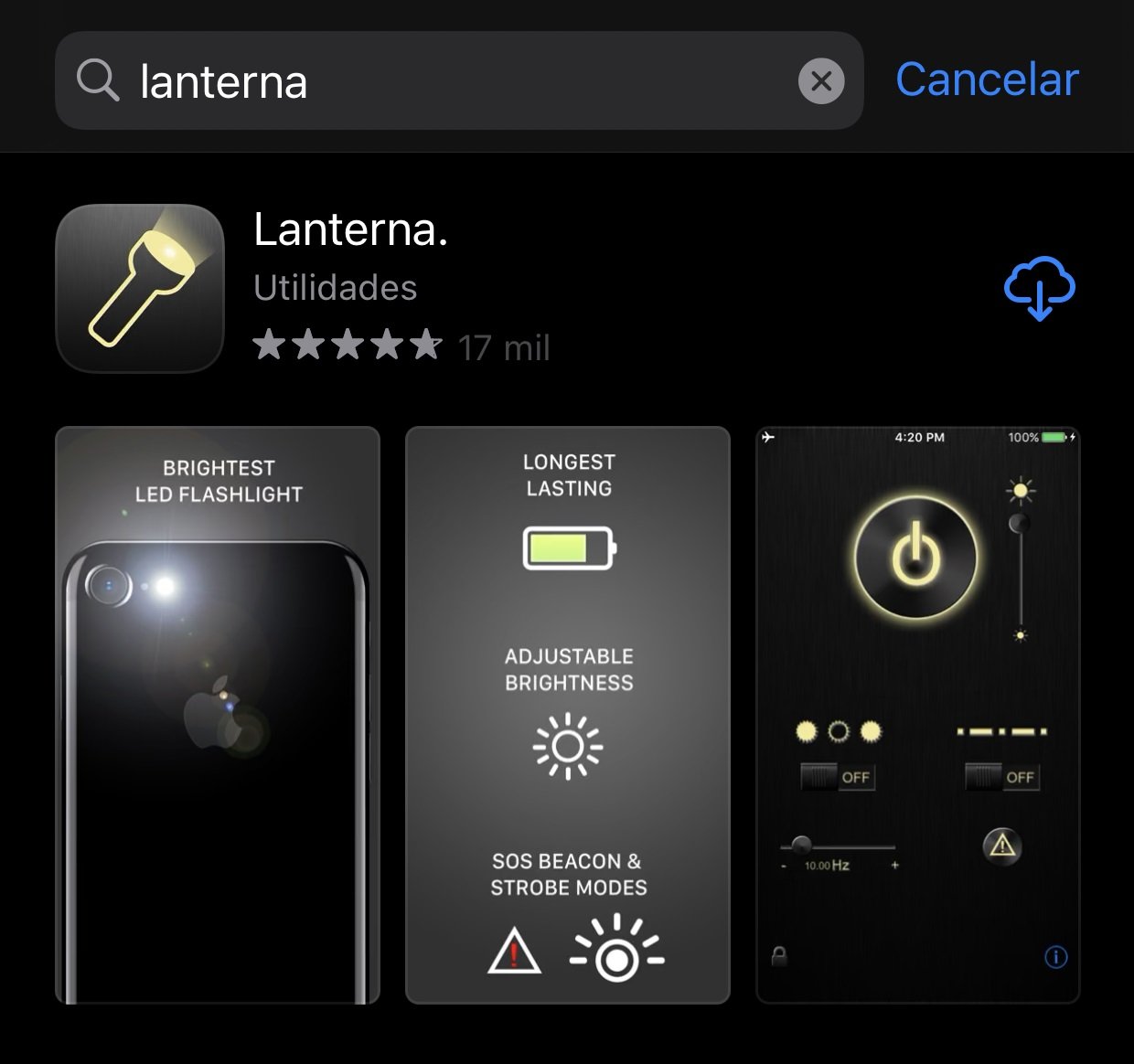 Faça o download do aplicativo Lanterna.Fonte: Diego Borges / Reprodução
Faça o download do aplicativo Lanterna.Fonte: Diego Borges / Reprodução
2. Abra o aplicativo "Lanterna.".
3. Aperte no botão principal da tela para acender a lanterna (como mostra a imagem abaixo).
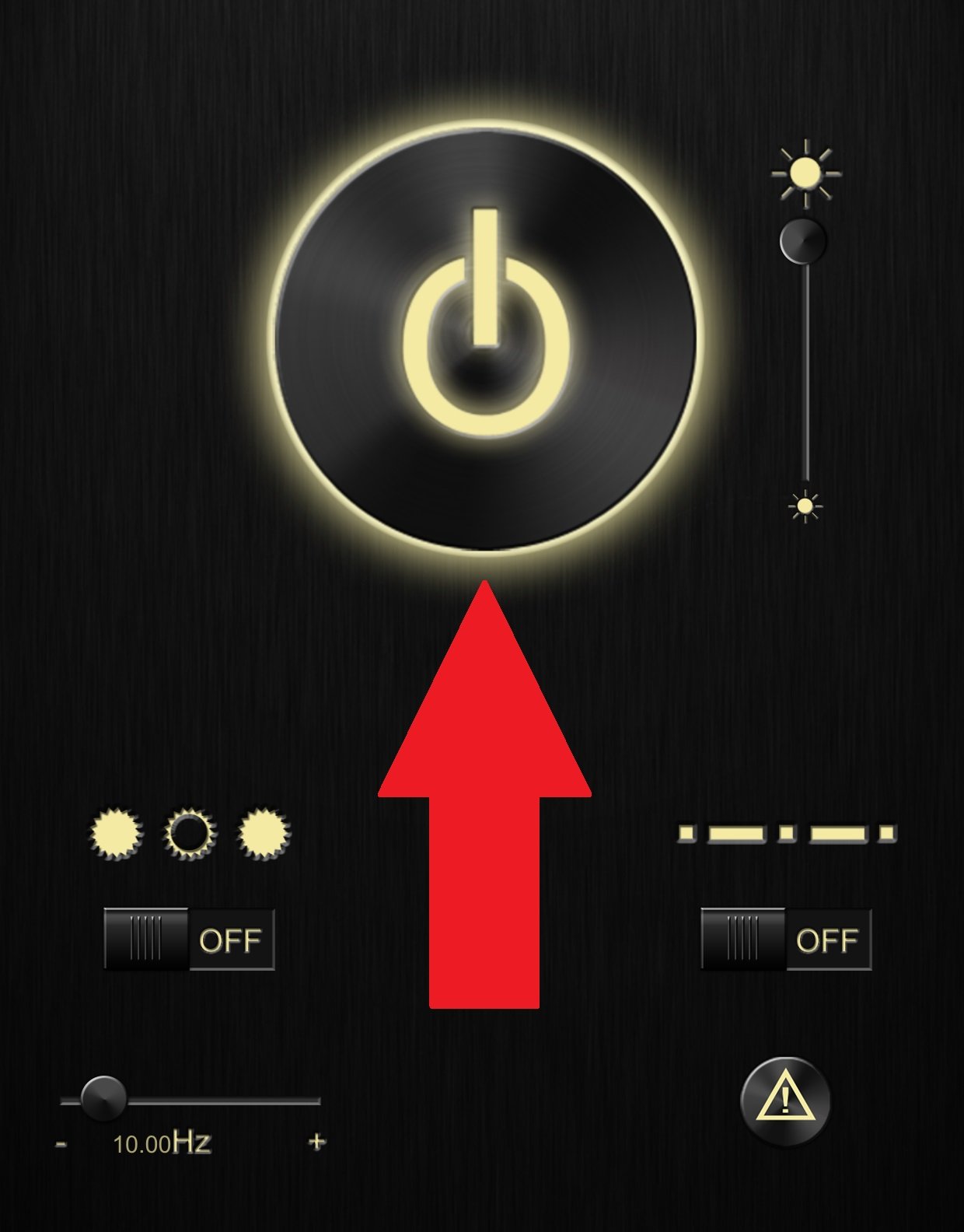 O botão principal liga e desliga a lanterna do seu iPhone.Fonte: Diego Borges / Reprodução
O botão principal liga e desliga a lanterna do seu iPhone.Fonte: Diego Borges / Reprodução
4. O aplicativo também traz algumas opções a mais, como aumentar o diminuir a intensidade da luz, a possibilidade de deixar a lanterna piscando rapidamente, ou deixá-la com um efeito similar ao de um alerta de um carro.
Utilizando o Back Tap do iPhone
Outra forma de usar a lanterna é criando um Back Tap para o acionamento. A função é um recurso de acessibilidade que permite configurar um comando para que seja executado com o tocar dos dedos na parte de trás do iPhone. Confira:
1. Acesse o aplicativo "Atalhos" do iOS. Caso você não tenha em seu iPhone, basta digitar o nome na busca do aparelho e fazer download.
 Acesse o app "Atalhos" do iPhone através da busca do sistema.Fonte: Diego Borges / Reprodução
Acesse o app "Atalhos" do iPhone através da busca do sistema.Fonte: Diego Borges / Reprodução
2. Já no aplicativo, aperte no símbolo de "+", no canto superior direito da tela, para criar um atalho.
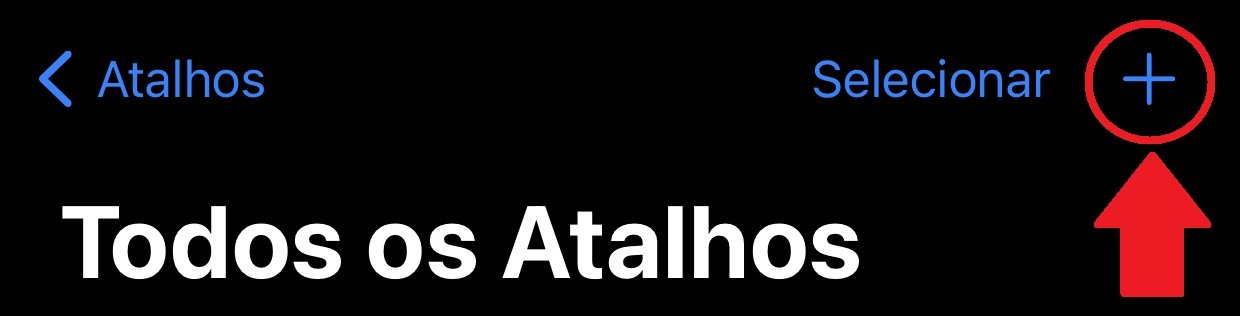 Toque em "+" para criar um atalho no seu iPhone.Fonte: Diego Borges / Reprodução
Toque em "+" para criar um atalho no seu iPhone.Fonte: Diego Borges / Reprodução
3. Na próxima tela, toque em "Adicionar Ação".
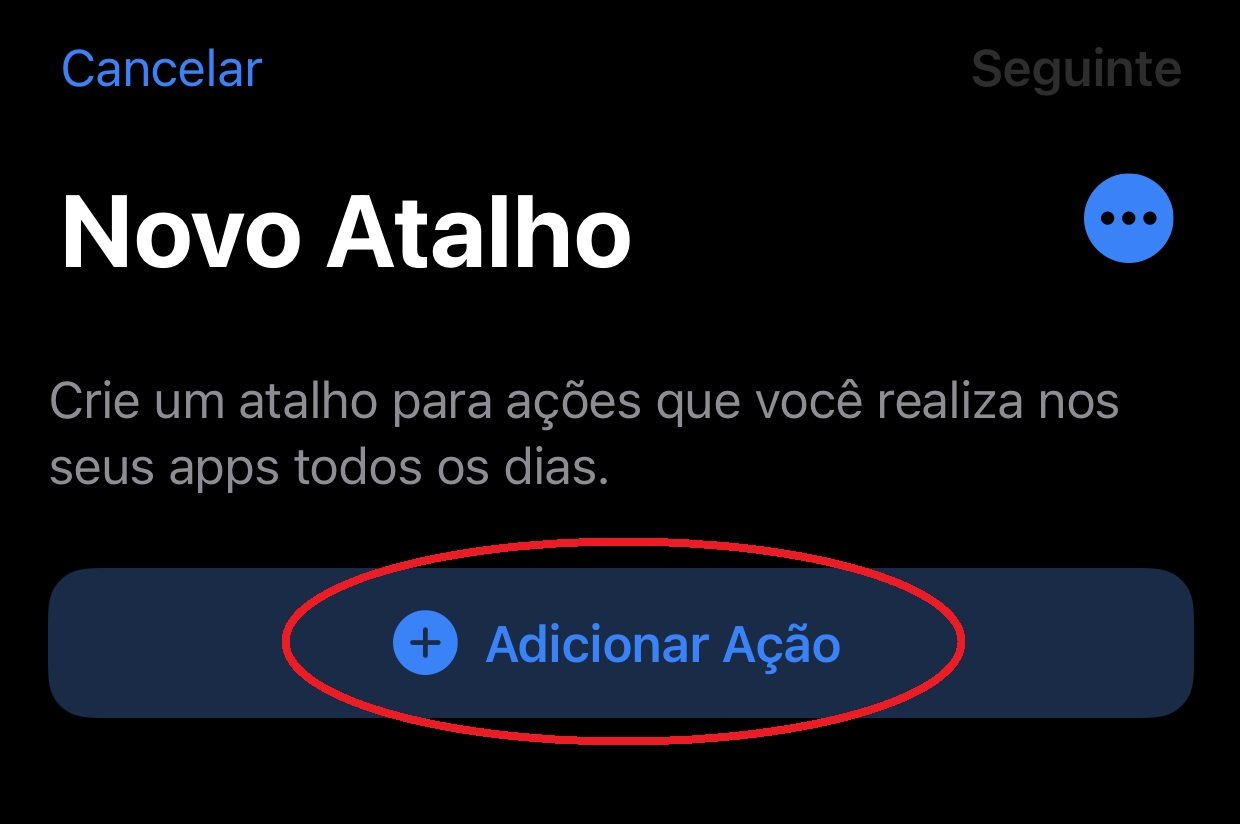 "Adicionar Ação" fará com que você comece a criar um novo atalho.Fonte: Diego Borges / Reprodução
"Adicionar Ação" fará com que você comece a criar um novo atalho.Fonte: Diego Borges / Reprodução
4. Agora, no campo de busca, digite "Lanterna". Em seguida, escolha a opção "Definir Lanterna".
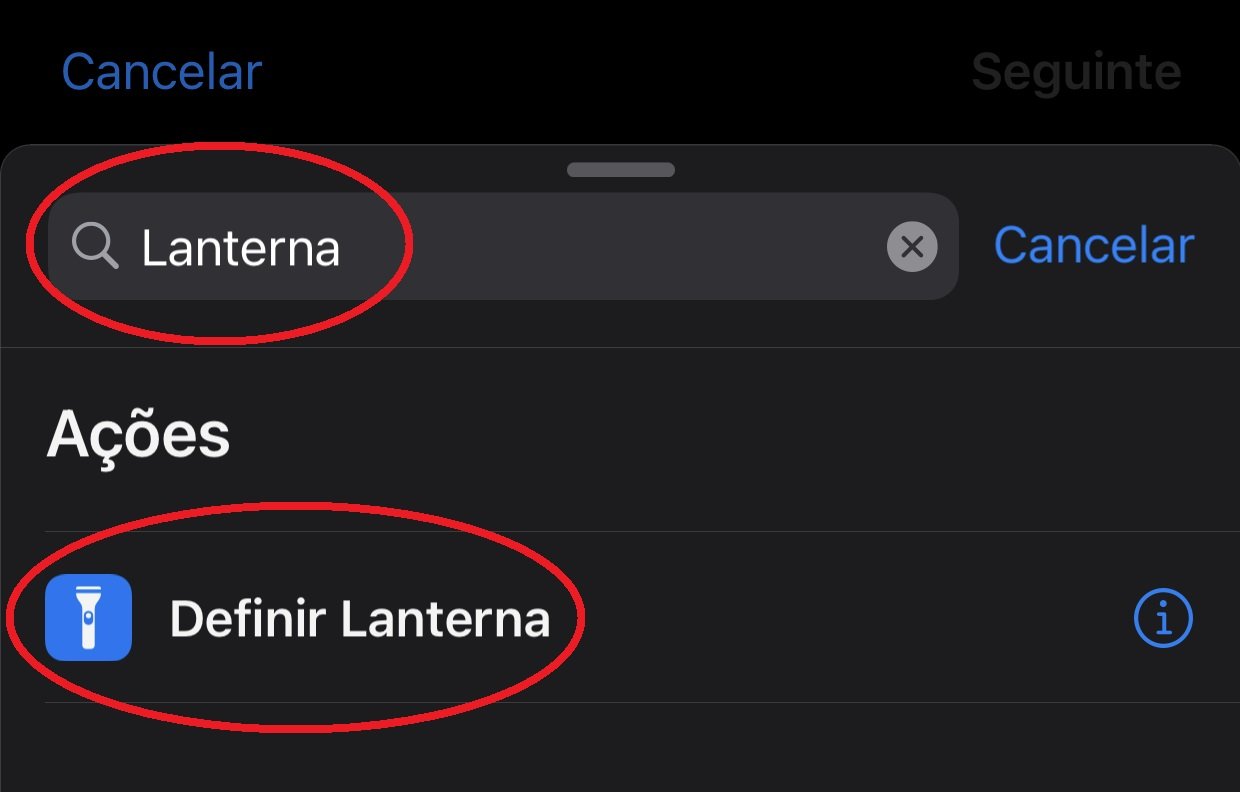 Primeiro digite "lanterna" na busca para encontrar a função. Depois, aperte no resultado da busca: "Definir Lanterna".Fonte: Diego Borges / Reprodução
Primeiro digite "lanterna" na busca para encontrar a função. Depois, aperte no resultado da busca: "Definir Lanterna".Fonte: Diego Borges / Reprodução
5. A tela mostrará algumas configurações referentes ao acionamento da lanterna. Primeiramente, em "Operação" marque a opção "alternar" para que o comando acionado ligue e desligue a luz. Em seguida, configure a intensidade do brilho e, quando terminar os ajustes, toque em "ok".
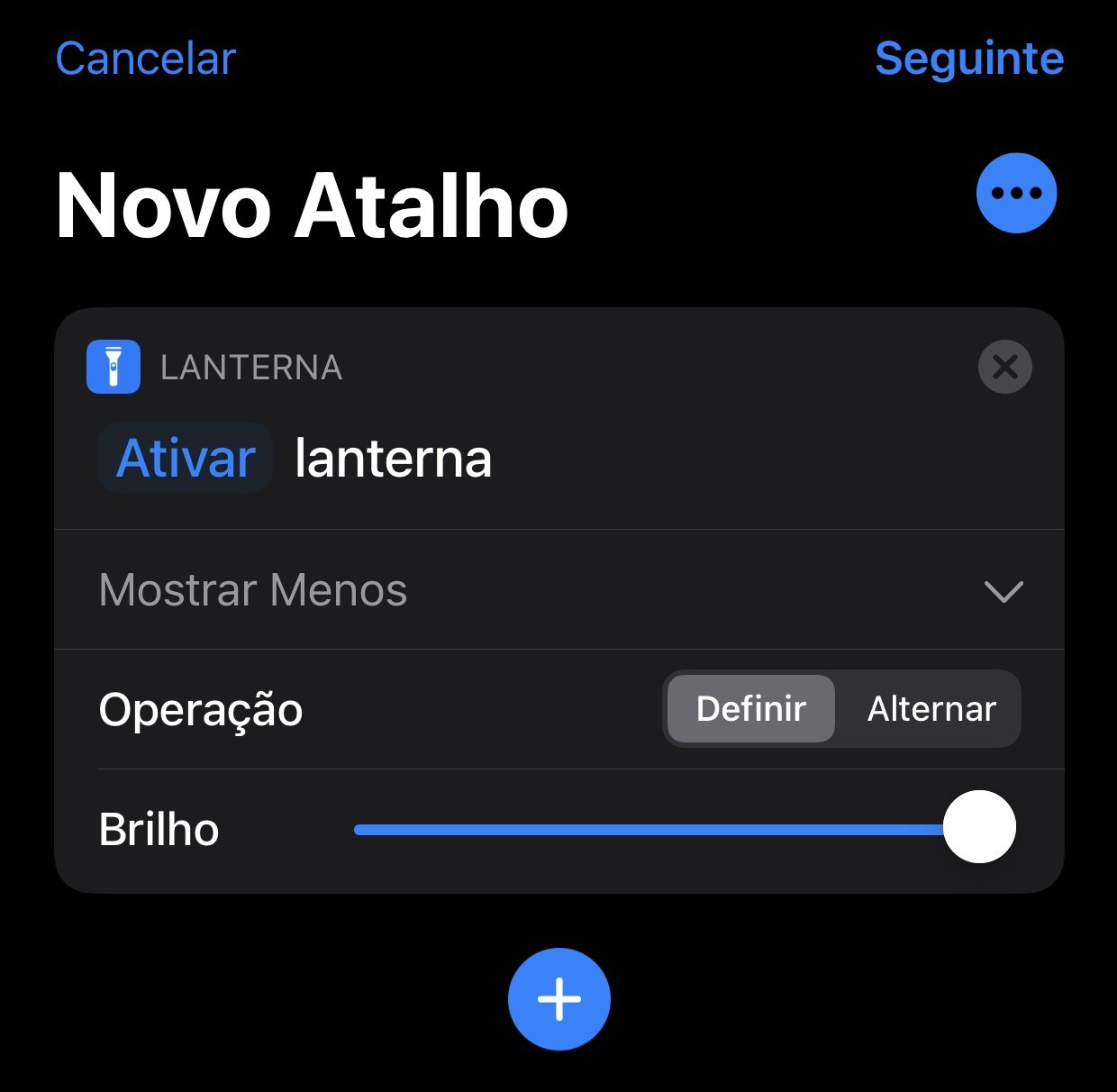 Faça os ajustes nas configurações da lanterna.Fonte: Diego Borges / Reprodução
Faça os ajustes nas configurações da lanterna.Fonte: Diego Borges / Reprodução
6. Agora selecione um nome para o atalho onde ficará o acionamento da lanterna.
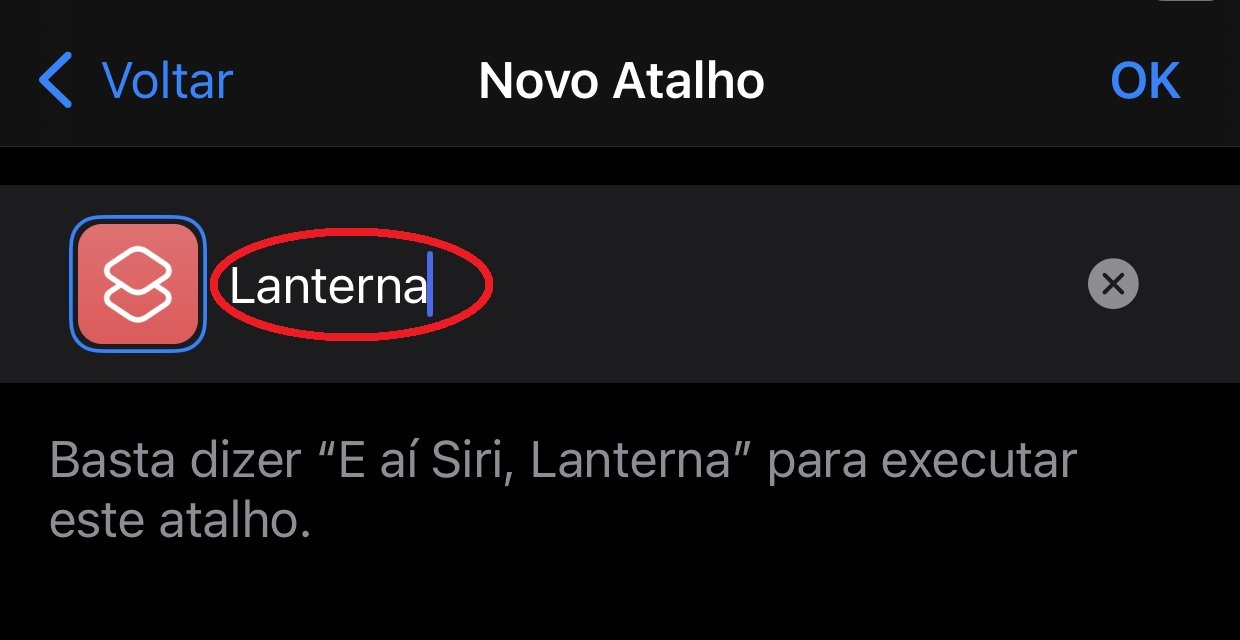 Escolha um nome para o atalho da lanterna.Fonte: Diego Borges / Reprodução
Escolha um nome para o atalho da lanterna.Fonte: Diego Borges / Reprodução
7. Confira se o atalho foi criado antes de iniciar a próxima etapa.
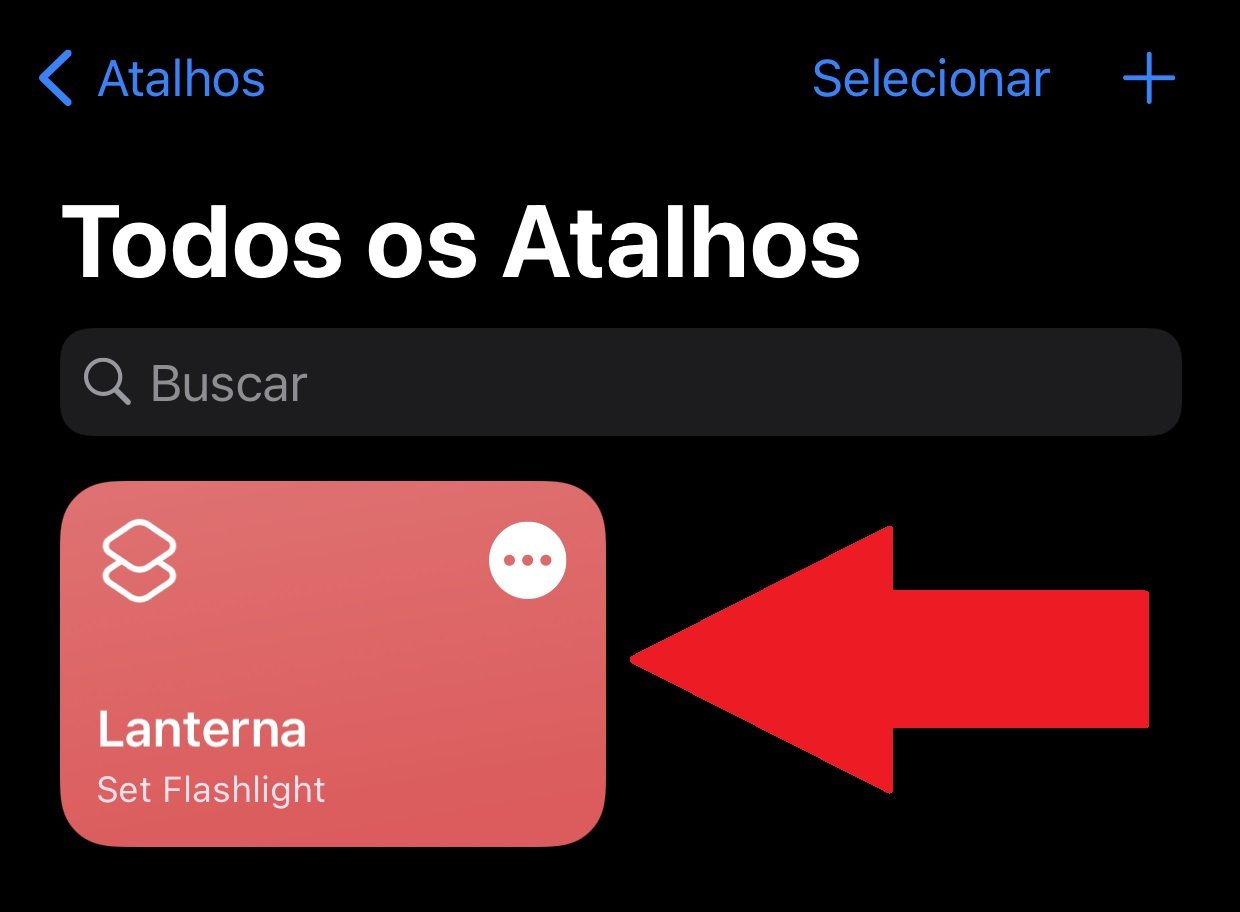 O atalho da lanterna aparecerá entre os atalhos configurados.Fonte: Diego Borges / Reprodução
O atalho da lanterna aparecerá entre os atalhos configurados.Fonte: Diego Borges / Reprodução
8. Agora vá até os Ajustes do iPhone.
9. Uma vez lá, acesse a opção "Acessibilidade".
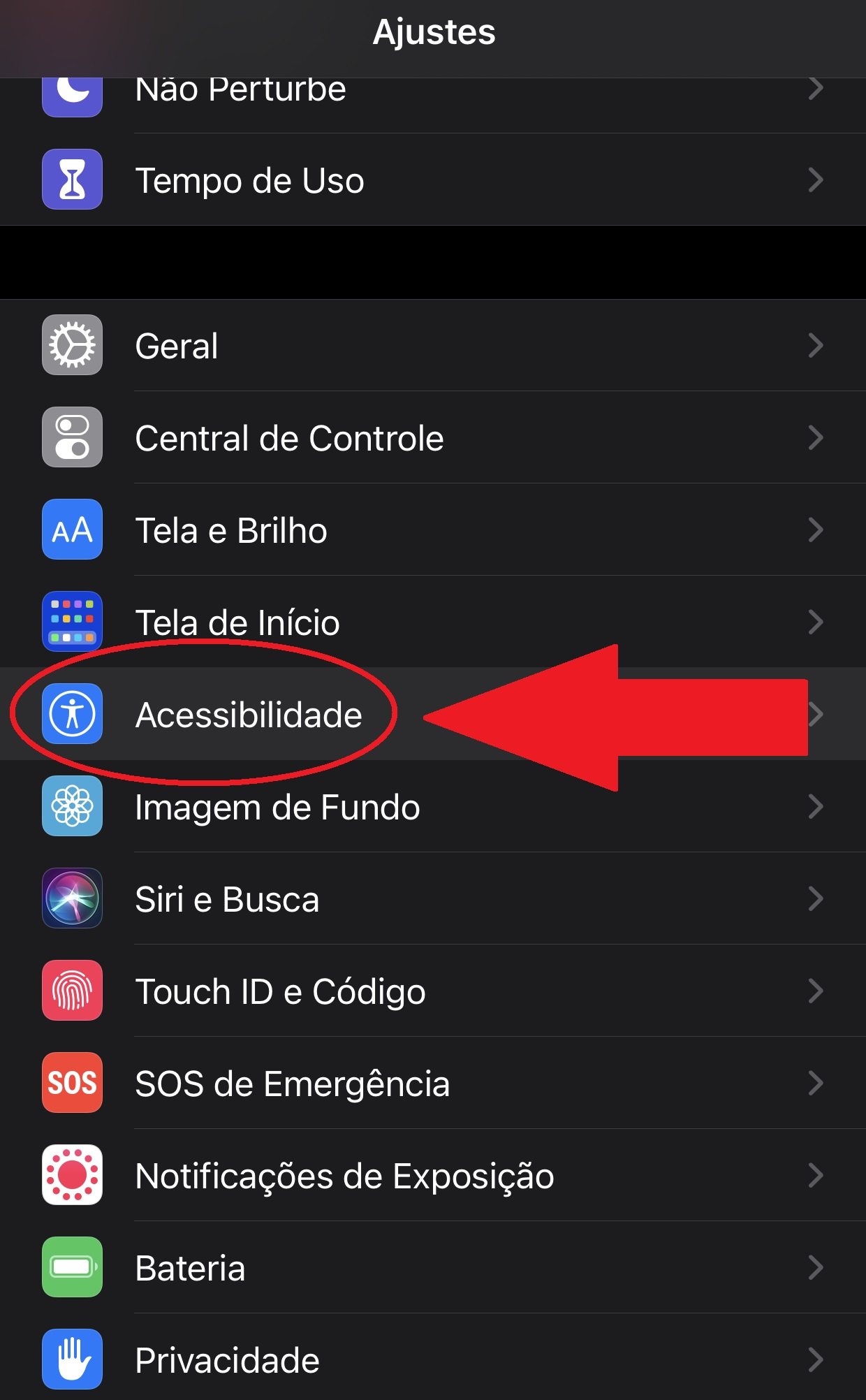 Em "Ajustes", entre na opção "Acessibilidade".Fonte: Diego Borges / Reprodução
Em "Ajustes", entre na opção "Acessibilidade".Fonte: Diego Borges / Reprodução
10. Desça a tela e aperte na opção "Toque".
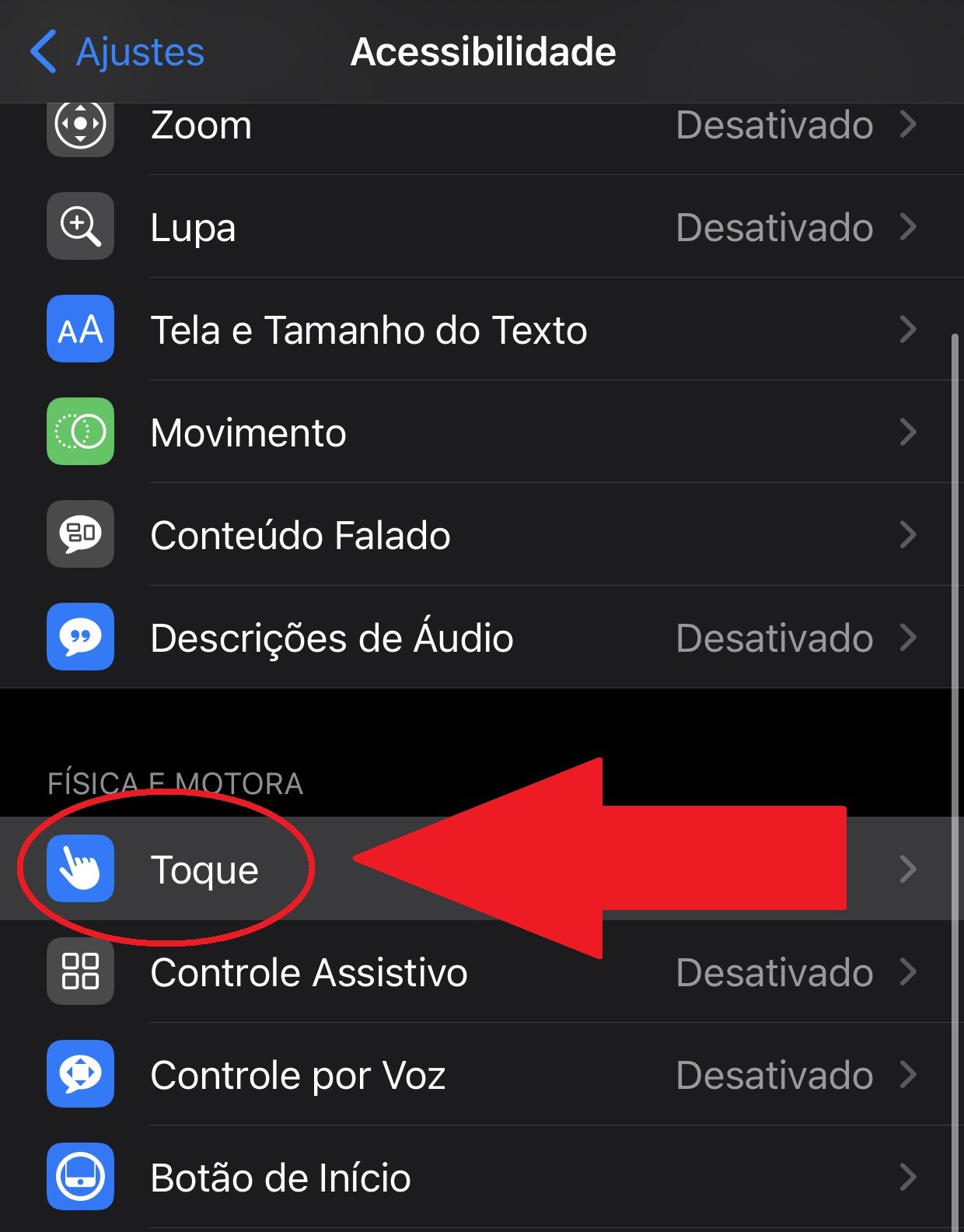 Escolha a opção "Toque".Fonte: Diego Borges / Reprodução
Escolha a opção "Toque".Fonte: Diego Borges / Reprodução
11. Agora, selecione a opção "Tocar Atrás".
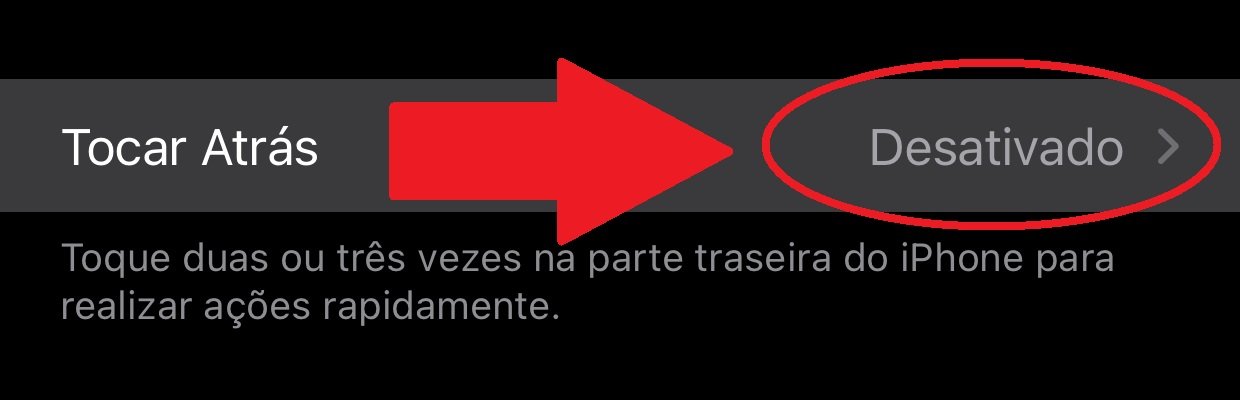 Aperte em "Tocar Atrás" para começar a configurar o atalho de toque da lanterna.Fonte: Diego Borges / Reprodução
Aperte em "Tocar Atrás" para começar a configurar o atalho de toque da lanterna.Fonte: Diego Borges / Reprodução
12. Na próxima tela, você poderá configurar o acionamento da lanterna com dois ou três toques na parte de trás do seu iPhone. Caso você já esteja utilizando alguma função para esses comandos, é possível substituí-la.
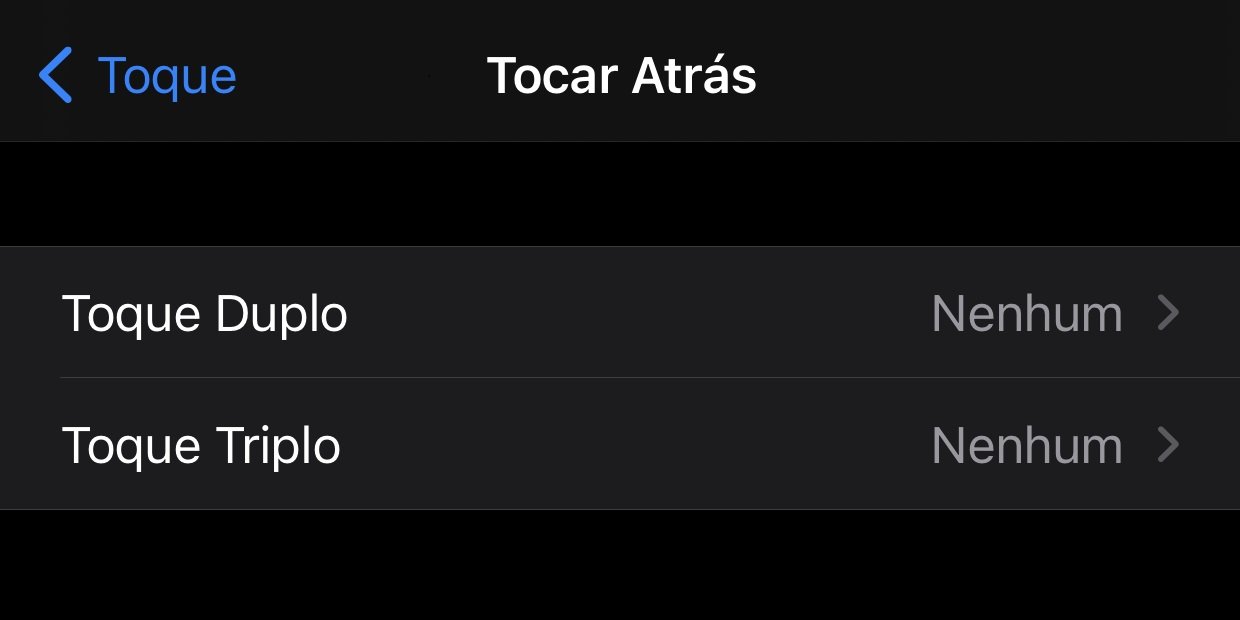 Escolha o "Toque Duplo" ou "Toque Triplo" na parte de trás do iPhone para acionar o comando.Fonte: Diego Borges / Reprodução
Escolha o "Toque Duplo" ou "Toque Triplo" na parte de trás do iPhone para acionar o comando.Fonte: Diego Borges / Reprodução
13. Em nossos testes, iremos configurar o "Toque Duplo". Após apertar na opção, procure em "Atalhos" a função "Lanterna" (como mostra a imagem abaixo).
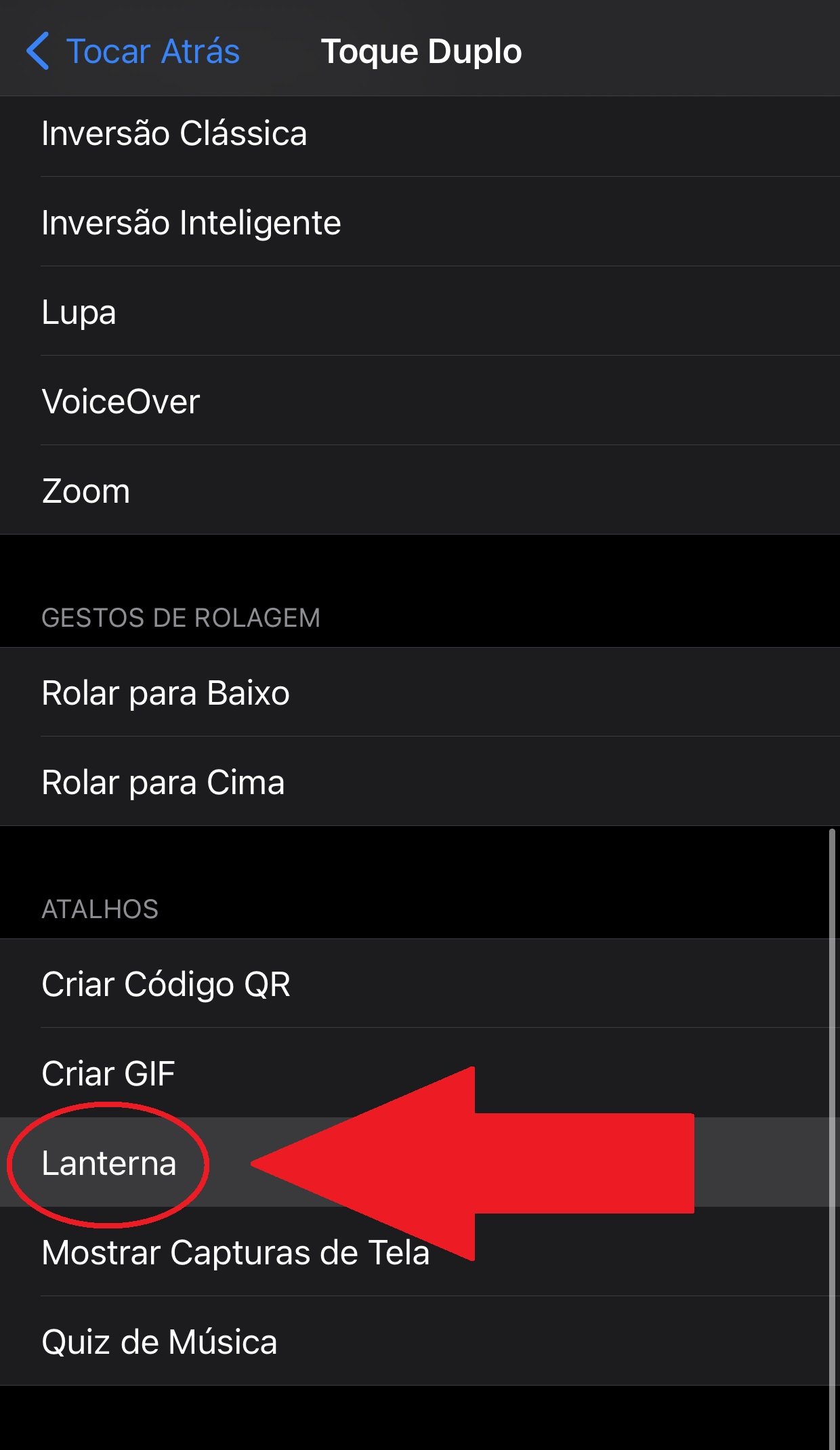 Procure a função lanterna na lista de atalhos.Fonte: Diego Borges / Reprodução
Procure a função lanterna na lista de atalhos.Fonte: Diego Borges / Reprodução
14. Depois de escolher a função, você retornará para a tela de atalhos e a lanterna já estará configurada para ser acionada com dois toques na parte de trás do aparelho.
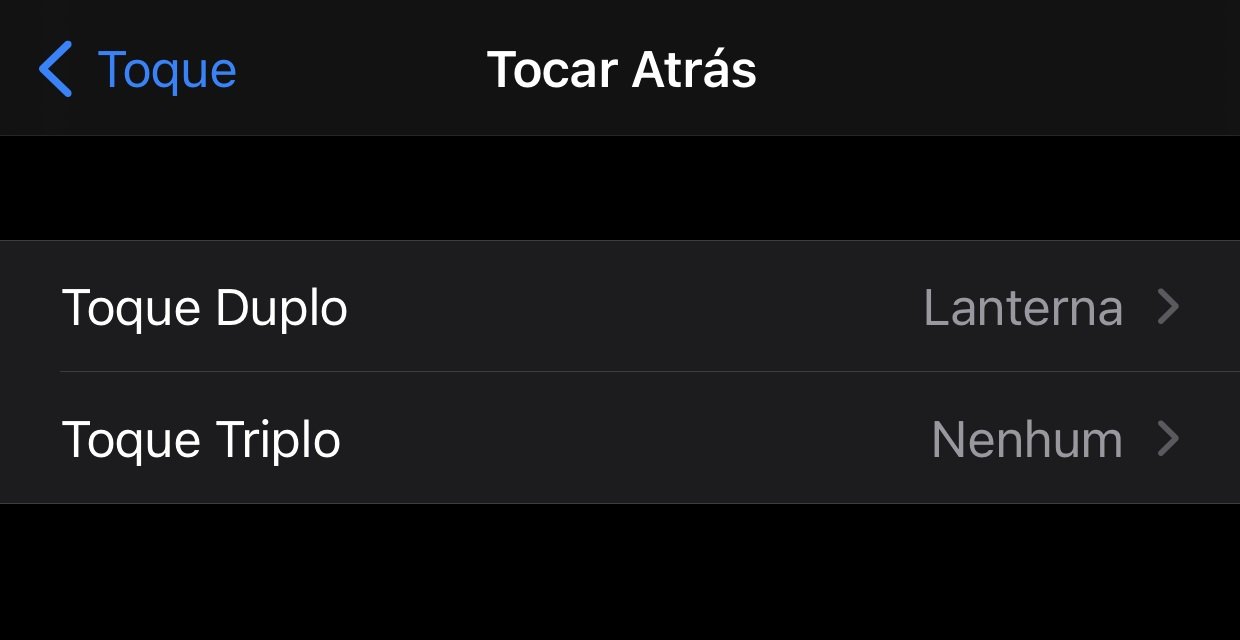 Ao retornar para a tela de atalhos, confirme se a função ficou ativada.Fonte: Diego Borges / Reprodução
Ao retornar para a tela de atalhos, confirme se a função ficou ativada.Fonte: Diego Borges / Reprodução
Categorias

























